Como limpar o iCloud Drive | Apagar arquivos
Por Guilherme Haas • Editado por Douglas Ciriaco |
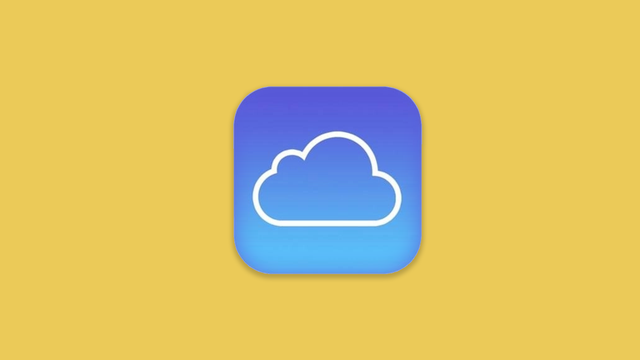
É possível limpar o iCloud Drive e apagar arquivos para reduzir o espaço ocupado no serviço de armazenamento da Apple através do acesso à conta via iPhone, iPad, Mac, PC ou site iCloud.com.
O iCloud Drive faz parte do iCloud junto com outros aplicativos da empresa da Maçã, como Calendário, Contatos, Fotos e Notas. Em sua versão gratuita, o serviço oferece 5 GB de armazenamento de dados na nuvem e é indicado para donos de aparelhos da companhia para realizar o backup de arquivos e sincronizá-los entre os dispositivos.
Para quem necessita de mais espaço, a Apple disponibiliza planos pagos do iCloud com opções que vão de 50 GB até 12 TB de armazenamento.
Como limpar o iCloud Drive
Ao apagar arquivos do iCloud Drive, os itens são movidos para a pasta Apagados, onde ficam disponíveis por 30 dias.
Veja como realizar a operação nos diferentes sistemas e versões do serviço.
Pelo iPhone e iPad
No iPhone e no iPad, o acesso às pastas do iCloud Drive se dá através da seção Locais:
- Acesse o app Arquivos;
- Toque em “Explorar”;
- Na seção de Locais, acesse “iCloud Drive”;
- Toque no botão “Mais” e em “Selecionar”;
- Escolha os arquivos ou pastas que deseja remover;
- Toque no botão “Apagar”.
Pelo Mac
Em computadores Mac, o iCloud Drive está integrado ao Finder:
- Abra o Finder;
- Entre na pasta do iCloud Drive;
- Arraste um item para o Lixo ou mova-o para outra pasta do Mac*.
*Ao arrastar um arquivo para outra pasta, ele fica salvo apenas no Mac e não mais na nuvem.
Pelo PC com Windows
O iCloud Drive também pode ser gerenciado através de computadores Windows:
- Instale o app iCloud para Windows (Windows);
- Faça login na conta com o ID Apple;
- Ative o iCloud Drive;
- Acesse a pasta do iCloud Drive;
- Selecione os arquivos ou pastas que deseja excluir;
- Clique em “Apagar”.
Com o iCloud para Windows, também é possível fixar arquivos e pastas da nuvem para acesso rápido pelo Explorador de Arquivos.
Pelo iCloud.com
O site do serviço de armazenamento na nuvem da Apple permite apagar arquivos do iCloud Drive:
- Acesse iCloud.com;
- Inicie a sessão com o ID Apple;
- Clique no app do iCloud Drive;
- Selecione os arquivos que deseja remover;
- Clique no botão “Apagar”.
Para conhecer mais sobre o serviço de armazenamento, veja também como criar uma conta no iCloud e como usar a nuvem da Apple.